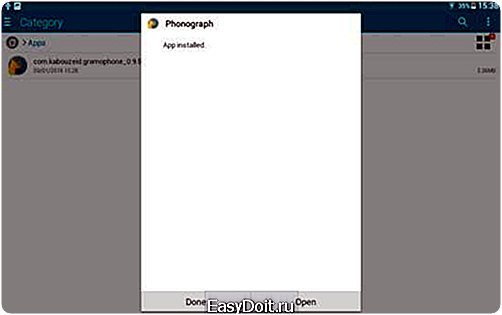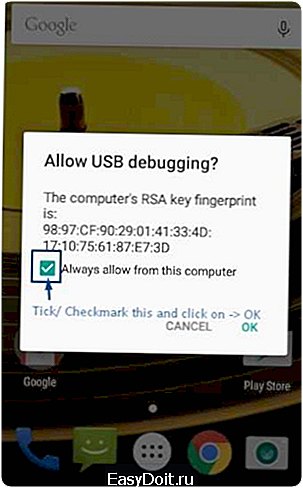Как загрузить приложение на Андроид с компьютера?
Как установить приложение на Android с компьютера?

Google Play Store является самым большим хранилищем Android приложений. Каждый пользователь Android смартфона или планшета использует Google Play, чтобы установить любимую игру или приложение.
Тем не менее, Google Play — не единственный способ установить новое приложение на Android устройство. Вы можете использовать сторонние веб-сайты, магазины приложений или даже компьютер, чтобы скачать и установить приложение на Android.
В данной статье мы расскажем про три способа установить приложение на Android с компьютера.
Способ 1: Установить приложение на Android с компьютера через Play Store
Это самый простой метод установить приложение на Android с компьютера. Вам необходимо зайти на сайт Google Play Store с компьютера и удаленно установить приложение на свое мобильное устройство.

- Откройте сайт Google Play Store через веб-браузер на вашем компьютере. Нажмите кнопку «Зарегистрироваться» в правом верхнем угле, чтобы войти в аккаунт Google, который привязан к вашему Android устройству.
- Найдите приложение, которое вы хотите установить на Android, и нажмите кнопку «Установить».
- Выберите свой смартфон из выпадающего списка, и нажмите на кнопку «Установить». Приложение будет автоматически установлено на ваш Android смартфон.
Способ 2: Установить приложение на Android с компьютера
Подготовка
Первое, что вам нужно сделать, это разрешить устанавливать приложения из неизвестных источников. По умолчанию, большинство Android устройств не позволяют устанавливать сторонние приложения. Чтобы разрешить это делать, вам необходимо выполнить следующие действия:
Перейдите в раздел Настройки> Безопасность и поставьте галочку возле «Неизвестные источники».

Скопировать приложение на Android устройство
После того, как вы разрешили установку из неизвестных источников, необходимо скопировать приложение (APK-файл) на ваш Android планшет или смартфон.
- Скачайте приложение, которое вы хотите установить на свой Android смартфон.
- После этого подключите мобильное устройство к компьютеру через USB-кабель.
- Перейдите в «Мой компьютер» и откройте папку с названием вашего Android устройства.

- Создайте папку, в которой будут храниться приложения. Вы можете назвать ее «APK» или оставить «Новая папка», это не имеет значения.
- Скопируйте приложение в новую папку.
- Отключите Android устройство от компьютера.
Установить приложение на Android устройство
Нам осталось установить приложение на Android. Для этого нужно запустить приложение (APK файл), которое вы скопировали в предыдущем пункте.
- Откройте доступный файловый менеджер на своем Android устройстве. Если у вас нет файлового менеджера на смартфоне или планшете, рекомендуем установить бесплатное приложение File Manager.
- Дальше откройте папку, в которую вы скопировали APK файл с предыдущего пункта, и нажмите на приложение.

- Разрешите Google проверять работу устройства на проблемы безопасности. Через некоторое время вы получите уведомление, что приложение было установлено на Android.

Поздравляю! Вы успешно установили приложение на Android с компьютера.
Способ 3: Установить приложение на Android с компьютера через ADB команду
Этот метод является наиболее сложным и рекомендуется к использованию только опытным пользователям Android.
Подготовка
- Включить «Отладку по USB» на Android устройстве.
- Установить ADB и Fastboot драйвера на компьютер.
- Скачать APK-файл (приложение), которое вы хотите установить на Android.
Установка
- Подключите Android устройство к компьютеру через USB-кабель.
- Перейдите в командную строку на компьютере. Для этого нажмите «Win + R» и напишите cmd.
- Далее перейдите по адресу, в котором расположен файл Adb.exe.
- Введите команду «adb devices» (без кавычек), после чего вы увидите Android устройства, которые подключены к вашему компьютеру.
- Теперь необходимо установить APK-файл (приложение) с компьютера на Android устройство. В командной строке пропишите следующую команду «adb install » и нажмите Enter.
- И это все! Если вы получили сообщение «Success» на экране командной строки, это означает, что вы успешно установили приложение на Android с компьютера.
Возможные ошибки:
- Если вы получили сообщение «waiting for device», тогда возьмите в руки свое Android устройство, и разрешите установку приложения. Поставьте галочку «Разрешить установку с компьютера», после чего нажмите ОК.

- Убедитесь, что APK файл находится в одной папке с файлом Adb.exe.
Закрыть окно
Загрузка, пожалуйста подождите!
Это может занять 1-2 секунды.
androidphones.ru
Как установить программу на Android с компьютера?

Приветствую всех читателей SoftHardWare.ru! Сегодня мы поговорим о том, как установить программу на Android с компьютера. Технический прогресс не стоит на месте. Каких-то 10 лет назад мобильный телефон был большой редкостью и роскошью, сегодня же большинство людей не мыслят жизни без этого чуда техники. И на смену стареньким тяжелым телефончикам с черно-белым экраном пришли супер современные, почти карманные компьютеры, а не телефоны на базе Android.
Но рано или поздно каждому владельцу Андроида становится мало и без того очень обширного списка приложений телефона.
К счастью, сейчас уже есть огромное количество дополнительных программ, которые можно скачать и установить на свой телефон. Список их огромен: от простых утилит, выполняющих одну функцию, до очень сложных программных продуктов. Но часто случается так, что приобретая Android, появляются проблемы с установкой всех необходимых программ и приложений с ПК. Возможно, в данной ситуации вам смогут помочь следующие советы. Для начала стоит знать, что все приложения и программы для Android имеют разрешение .apk. Посмотреть содержимое таких файлов можно любым архиватором, так как они являются своеобразным установочным архивом. Далее представлены несколько способов установки приложений на Андройд. По сути, они делятся на два основных типа это установка приложений с телефона и установка с компьютера. Первый, это установка приложений через программу Play-Market. А второй установка программ на android из apk-файла. При установке программы первым способом стоит всего лишь найти нужное вам приложение в программе Play-Market и нажать установить. Обо всем остальном программа позаботится сама. Плюсы тут очевидны: удобство, быстрота, возможность отслеживать обновления. Минус, это трафик который приходится тратить при установке программ. Но если у вас нет без лимитного интернета или wi-fi, то любые приложения можно установить и с компа. Одним из самых простых способов, таких как установка приложений на Android с компьютера, это скачать и установить на свой ПК программу JAPK.
Скачать JAPK (1.5 mb)
Устанавливаете программу, затем присоединяете телефон к компьютеру и запускаете JAPK. После чего просто перетаскиваете необходимые вам файлы .apk в окно программы, дожидаетесь, окончания установки и радуетесь жизни! Второй способ как установить приложения на Android с компьютера требует зайти с телефона на сайт Андройд-Маркет. Затем вбиваете в поисковике «менеджер файлов» и скачиваете любой бесплатный. После того как он скачается, он установится на телефон. После чего можете смело подключать телефон к компьютеру и закидывать на него (карту памяти или внутреннюю память) все необходимые вам .apk-файлы. Затем находите их при помощи установленного вами «менеджера файлов» и по одному начинаете установку. Есть еще один способ как установить приложения на Android с компьютера. Для этого можно использовать программу предлагаемую производителем. Например, HTC Sync. Эта программа поможет не только установить необходимые приложения на Android, но и синхронизировать список контактов, календарь и даже закладки веб-браузера между вашим ПК и телефоном. Но все выше перечисленное не касается телефонов на базе Android фирмы Samsung. Дело в том, что у этих телефонов уже есть свой собственный диспетчер файлов, который заметно облегчит вам жизнь. Вот, в принципе, и все основные хитрости при установке приложений на Android. Освойте их, и пусть ваш телефон радует вас и дарит только положительные эмоции. Ведь теперь вызнаете, как установить приложения на Android с компьютера.
А знаете ли Вы, какими возможностями обладает планшетный компьютер?
softhardware.ru
Как устанавливать приложения на «Андроид» с компьютера и наоборот: несколько простых решений :
В большинстве случаев вопрос о том, можно ли установить приложения на «Андроид» через компьютер, относится к ситуации, когда у пользователя нет доступа к беспроводным сетям, но имеется проводное интернет-подключение на стационарном терминале. Далее будет рассмотрено несколько основных способов инсталляции Android-апплетов именно такими методами.
Как устанавливать приложения на «Андроид» с компьютера: варианты действий
Среди самых простых способов, позволяющих осуществить инсталляцию приложений под Android с компьютера, можно выделить несколько основных:
- загрузка установочного дистрибутива на мобильное устройство с ПК;
- установка через хранилище Play Market;
- использование управляющих утилит и программ-эмуляторов.
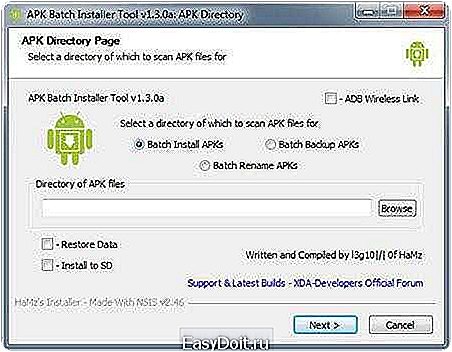
Хотя все методы на первый взгляд и кажутся достаточно простыми, в некоторых ситуациях следует обратить внимание на нюансы настроек, без которых все усилия будут тщетными.
Загрузка дистрибутива и перенос его на мобильный девайс
В самом простом случае установить приложение на «Андроид» через компьютер можно совершенно элементарно. Допустим, пользователь имеет доступ к Интернету только со стационарного терминала с проводным подключением. Достаточно найти и загрузить установочный файл приложения или игры в стандартном формате APK, распознаваемом всеми без исключения версиями ОС Android, а затем подключить мобильное устройство с помощью USB-кабеля и скопировать его с винчестера на внутренний накопитель или SD-карту.
Далее уже на смартфоне или планшете нужно просто запустить перенесенный дистрибутив и пройти стандартную процедуру установки. Но только этим проблема того, как устанавливать приложения на «Андроид» с компьютера, не ограничивается. Дело в том, что в случае загрузки файлов с неофициальных ресурсов (имеется в виду Play Market), система может и не инсталлировать программу, считая ее небезопасной.

Чтобы такая ситуация не произошла, перед началом установки следует зайти в настройки системы и в разделе безопасности задействовать разрешение установки программного обеспечения из неизвестных источников (в некоторых версиях системы такой параметр может находиться в разделе, предназначенном для разработчиков). Только после этого любое приложение, неважно, откуда оно загружено, можно будет установить без проблем.
Использование доступа к Play Market
Можно использовать и прямой доступ к хранилищу Play Market непосредственно с компьютера через веб-браузер.

В этом случае установить приложения на планшет «Андроид» с компьютера тоже будет несложно. Но тут есть два обязательных условия: подключение мобильного девайса к компьютеру и прохождение процедуры авторизации в самом сервисе Google Play.
Для поиска нужного апплета входим в сервис, после чего вводим зарегистрированный адрес электронной почты Gmail и пароль, указанный при регистрации. Как уже понятно, делается это исключительно на ПК. После этого аналогичную процедуру нужно произвести и на мобильном устройстве (если запись по умолчанию неактивна). Когда обе регистрационные записи будут синхронизированы, останется только найти нужную программу и активировать старт инсталляции (совместимость устанавливаемого ПО с подключенным планшетом или смартфоном будет определена автоматически). Далее нужно выбрать свое устройство из списка (оно должно быть помечено серым цветом), нажать кнопку установки и дождаться окончания процесса.
Установка апплетов с помощью эмуляторов и управляющих программ
Еще одна методика, позволяющая решить проблему того, как устанавливать приложения на «Андроид» с компьютера, состоит в том, чтобы использовать специальные программы, способные эмулировать работу Android-системы в среде Windows.

Таких программ сегодня в Интернете можно найти очень много. Одной из самых популярных можно назвать небольшую утилиту под названием BlueStacks. После ее установки на компьютер или ноутбук, если все выполнено правильно, запустить установочные файлы формата APK можно будет прямо на Windows-терминале.
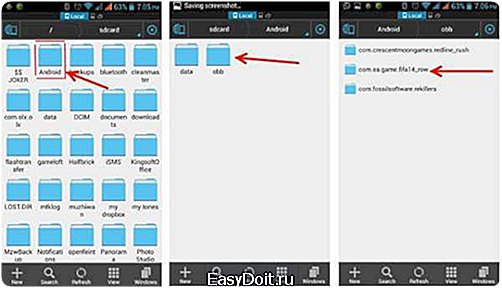
В некоторых случаях, когда приложение содержит еще и специальную папку кэша, ее придется перенести на мобильный девайс вручную. Обычно это директория obb, которая должна быть сохранена в каталоге data, расположенном в корневой папке Android на внутреннем накопителе. Но не путайте название sdcard со съемной картой!
Как установить Android-приложения на компьютер?
Теперь еще один интересный момент. Далеко не все пользователи знают, что на компьютер можно установить программы, рассчитанные на работу в Android-системах. Но для этого потребуется какая-нибудь управляющая утилита.

Можно использовать, например, программу Mobogenie. Ее примечательность состоит в том, что она работает как эмулятор и позволяет запускать Android-апплеты в своей среде. При этом сама среда должна быть установлена и на компьютере, и на мобильном девайсе, зато инсталлируемые программы на мобильное устройство устанавливать не нужно. Произвести тестирование можно прямо в Windows.
Несколько выводов
Вероятно, многие уже заметили, что вопрос о том, как устанавливать приложения на «Андроид» с компьютера или инсталлировать Android-программы в среду Windows, решается достаточно просто. Что можно посоветовать напоследок? Естественно, проще всего просто скопировать нужный файл на смартфон или планшет и произвести установку на самом устройстве. Но в некоторых случаях прекрасно подойдут и остальные описанные методы или программы. И не стоит забывать о некоторых настройках разрешений и ручного переноса кэш-папок на внутренний накопитель. Без этого программы либо не установятся, либо просто не будут работать.
www.syl.ru
Как установить игры и программы в apk формате на Андроид телефон и планшет
Мы написали для вас подробную инструкцию о том «как установить игры и программы на андроид» или «как устанавливать apk приложение на android телефон» используя разные способы:

И так приступим:
1. Как установить приложение через сайт Google Play
Данный метод осуществляет установку приложения через официальный сайт OS Android.
Что нужно сделать чтобы установить игру или программу на андроид использую сайт Play Market.
Шаг 1:
Зайдите в раздел игры для андроид и выберете нужную вам игру, или воспользуйтесь категориями на сайте для выбора нужного вам приложения. Далее внизу под описанием находим и нажимаем кнопку скачать с Google Play.

Шаг 2:
Теперь вам нужно авторизоваться на сайте «Google Play Market» использую учетную запись «Google«, например ваша почта Gmail или аккаунт You tube.

Если не знаете как это сделать читаем эту статью: Как зарегистрироваться в Google Play Market
Если вы успешно прошли авторизацию то переходим к 3-ему шагу!
Шаг 3:
После того как вы авторизовались на сайте Play Marketa (по мимо авторизации на сайте вы также должны быть авторизованы и на своем андроид телефоне через эту же учетную запись) вам следует выбрать из большого списка игр и программ нужное вам приложение после чего нажать на кнопку установить.
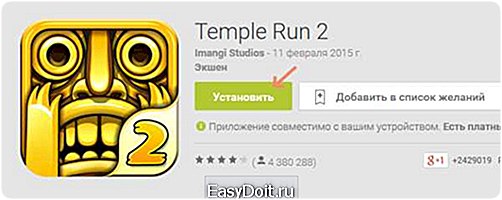

В появившемся окне выберете устройство на которое хотите установить данное приложение (это в том случае если у вас несколько устройств на одной учетной записи например: андроид телефон, планшет, и телефон мамы) и тогда начнется установка приложения.
Примечание: Также просим вас обратить внимание на то что этот метод установки через сайт плей маркет не экономит ваш трафик через интернет, это только один из способов который позволяет вам воспользоваться удобным поиском игры для вашего смартфона, после того как вы нажмете установить произойдет синхронизация и на вашем android телефоне начнется закачка программы через интернет. То-есть вы нажали кнопку скачать на компьютере, а установка приложения произойдет в вашем Android телефоне!
Поэтому при данном способе установки игры или программы рекомендуем вам подключить ваш андроид телефон или планшет к вай фай (Wi-Fi сети), иначе если у вас включен 3G то установка на телефон программы будет происходить через мобильный интернет.
Остались вопросы? Напишите в комментариях и мы ответим!
2. Как установить игру используя программу Play Market
Рассмотрим самый популярный и удобный на наш взгляд метод установки приложения на свой андроид телефон:
При покупки нового телефона использую OS Android мы получаем стандартный пакет программ по умолчанию, для установки различных игр и программ нам понадобиться одна из них под названием — «Play Market»
Вот как выглядит иконка Плей маркет на андроид устройстве

Как устанавливать приложения используя данный способ:
- Запускаем программу нажав на иконку (как она выглядит я показал ваше)
- Далее у вас появиться меню программы, впишите в поиск название игры или воспользуйтесь соответствующими категориями, как найдете нужную вам игру или программу нажимаем установить, вот и все.

Это самый простой способ который поможет вам с легкостью устанавливать любые игры и программы на ваше Андроид устройство! Пользуйтесь на здоровье!
Примечание: Не забывайте включить Wi-Fi для того чтобы сэкономить на интернет трафике, если конечно у вас не безлимитный мобильный интернет. Остались вопросы, пожалуйста напишите их в комментариях и мы сразу же ответим!
3. Как установить вручную apk файл на андроид
Для заметки: аpk файл это формат расширения который используется в «Android» системе, обычными словами это игры и программы которые предназначены для платформы Андроид, более подробную информацию можете прочитать тут — https://ru.wikipedia.org/wiki/.APK
Компания Google разрешила официально устанавливать на свои устройства файлы в формате apk самостоятельно, тоесть теперь игры и программы вы можете скачивать не только с официального ресурса но и других источников.
В большинстве случаев установка приложений на Android не требует больших знаний но существуют также и другие методы установки где вам приходиться работать с «апк» файлом. Чтобы помочь нашим пользователем мы решили написать подробный мануал, и так.
Пошаговая инструкция как установить apk приложения вручную на свой телефон:
Шаг 1:
- Первое что нам нужно сделать, это разрешить установку сторонних apk программ на ваш андроид телефон.
- Поэтому на телефоне заходим в меню «настройки«
- Далее нажимаем раздел «личное«
- Выбираем «Безопасность» и переходив в категорию «Администрирование устройства«
- Находим вот эту надпись «Неизвестные источники«
- И наконец главное ставим там галочку √
Примечание: OS система Андроид одна, но существуют некоторые исключения в ряде некоторых производителей которые по своему усмотрению меняют вложенность и названия выше перечисленных разделов в меню настройки, если у вас отличаются эти пункты найдите что-то похожее и поставьте галочку.
Шаг 2:
Прежде чем перейти к загрузкам необходимых вам файлов, хочу чтобы вы обратили внимание на то что при разработке приложения игр и программ создаются разные apk файлы для разных видов устройств.
Сейчас разберем все параметры на что стоит обратить внимание при установки apk файла:
Основная группа параметров:
| HD | Когда на конце приложения дописывается это значение это означает что игра создана с хорошей прорисовкой графики для больших разрешений и экранов, чаще всего это планшеты. |
| @root | Программы которые будут запускаться только при наличии прав Admin, как получить рут права методом прошивки |
| ARM6, ARM7 | Относиться к процессорам и его архитектуре которое поддерживает apk. |
Возможно вам понадобиться программы для получения Root прав:
Для Андроид телефона:
- Towerloot (Android 4.x)
- Baidu Super Root
- Framaroot
- Root Dashi (Zhiqupk Root)
Для ПК:
Вторая группа параметров (типы видеоускорителя):
- Tegra 2, Tegra 3, Mali, PowerVR, Adreno — помимо основного графического процессора есть еще и доп. видеоускоритель. Вы должны выбирать файлы с пометкой вашего ускорителя который используется на вашем андроид устройстве.
- Для процессора линейки Vivante — подойдет кэш от Mali
- Для процессора Broadcom — ставим кэш от Adreno
Как определить тип процессоров на вашем андроид устройстве:
- Просто вписываем название вашего телефона в поисковую систему Google или Yandex и находим конфигурации вашего 3d ускорителя.
- Либо если у вас сохранилась после покупки фирменная коробка внутри должна быть книжечка где написана вся информация о вашем телефоне:
Примечание: Если не указаны какие либо параметры в файле apk который вы хотите загрузить то значит он подходит к абсолютно ко всем устройствам и тогда вам переходим к следующему шагу!
Шаг 3:
И вот теперь после того как вы разрешили установку на своем телефоне файлов, переходим к установке apk файла на андроид: Для начало нам нужно скачать apk файл к себе на носитель, существует 2 способа, рассмотрим их:
3.1 Установка apk на компьютер:
Многие спрашивают «Как установить apk на компьютер» на самом деле нету нечего сложного!
- Заходите на любой сайт с Андроид играми и нажимаете загрузить, после чего в вашем окне браузера пойдет закачка данного файла в формате apk.
- После того как вы завершили загрузку на «ПК» вам нужно перекачать этот файл на своё мобильное устройство для дальнейшей инсталляции.
- Подключаем сотовый телефон к «USB» шнуру и перекидываем в любую папку (но для удобства советуем вам создать на sdcard — (карта памяти), папку под названием «Downloads» туда вы будете загружать все файлы.
3.2 Установка apk файла с мобильного телефона:
Если вы загрузили свой apk файл сразу на свой мобильный телефон, тогда приступаем сразу к установке.
- Запускаем файловый менеджер например на телефоне Samsung он называется «Мои файлы» если вы не знаете где у вас файловый менеджер по умолчанию то не расстраивайтесь, скачайте другой файловый менеджер.
- Запускаем файловый менеджер и находим папку которую вы заранее создали например «Downloads» или которая стоит по умолчанию, и жмем на файл тем самым мы запустим установку, следуем дальнейшем инструкциям по установке файла и в конце жмем готово.
Примечание: Некоторые приложения имеют дополнительный файл что называется кешем, если у вас есть такой файл тогда прежде чем запускать игру нужно его установить!
3.3 Установка игр с кэшем на андроид:
- Скачиваем кэш к нужной нам игре на телефон или переносим его с ПК если ранее вы загрузили его туда, но первоначально не забудьте распаковать файл например программа «WinRAR» для компьютера или «ES File Explorer» для андроид телефона.
Полученную папку размещаем на вашем телефоне, кэш в большинство игр находиться по пути: «sdcard/Android/obb» или указан на сайте где вы скачивали сам файл.
Путь кеша и его особенности:
- /sdcard/Android/data/ и /sdcard/gameloft/games/ — кэши, размещаемые по данным путям можно скачивать через приложение по wi-fi, 3G или EDGE. И если обновляете на новую версию то повторно уже не нужено выгружать кэш!
- /sdcard/Android/obb/ — загружаем сюда только если вы загрузили игру с сайта, при обновлении игры или программы повторно загружаем файл кэш
Примечание: Не путайте! SDcard — это встроенная карта памяти, не съемная microSD!
На этом все, с вами был Mark Druzhin добавляйтесь в друзья в Google+, надеюсь эта статья была вам полезна, ставьте лайки и делитесь с друзьями в соц. сетях!
Если остались вопросы задавайте их в комментариях, но посмотрите сначала на часто задаваемые вопросы:
Как сделать резервную копию андроид Как сделать рекавери на андроид
grand-screen.com